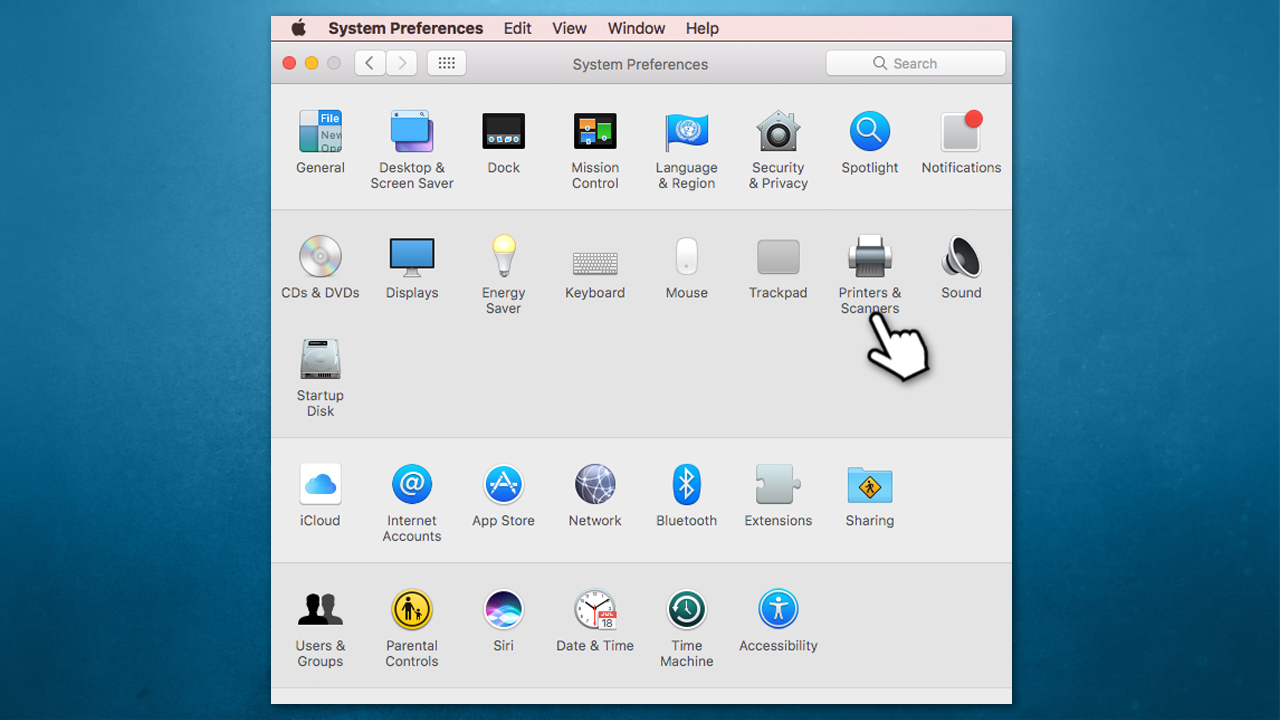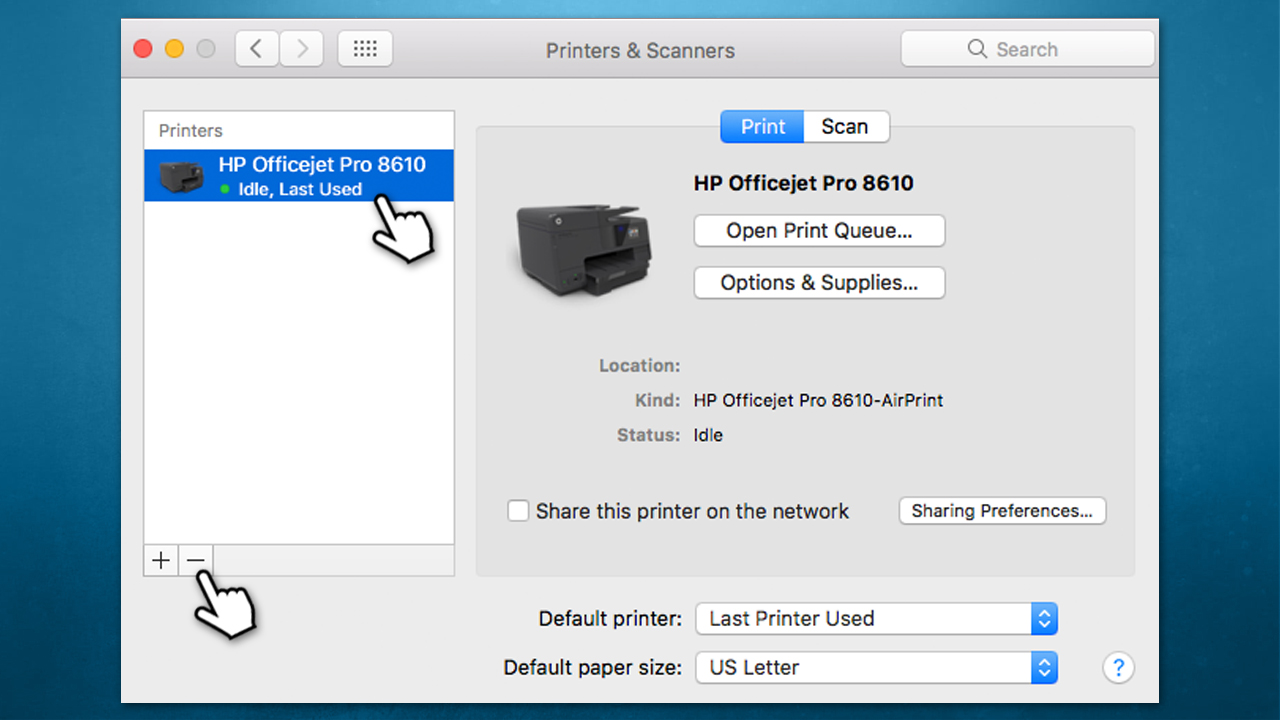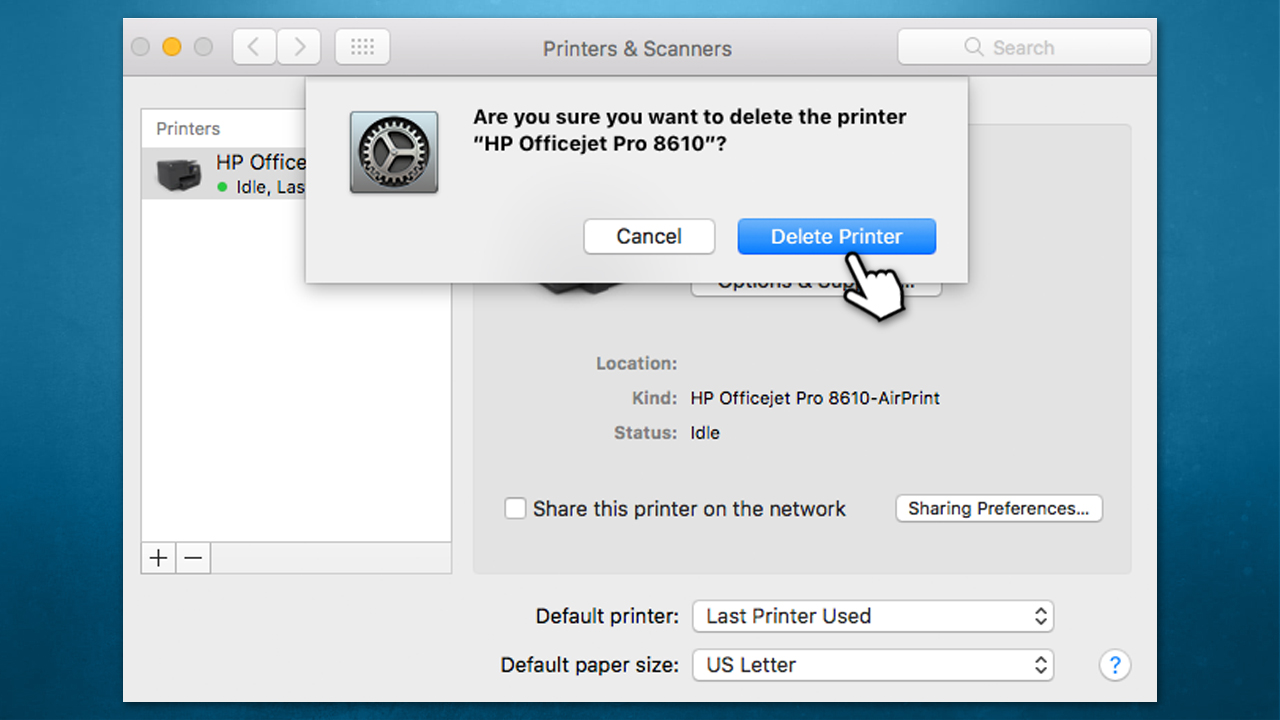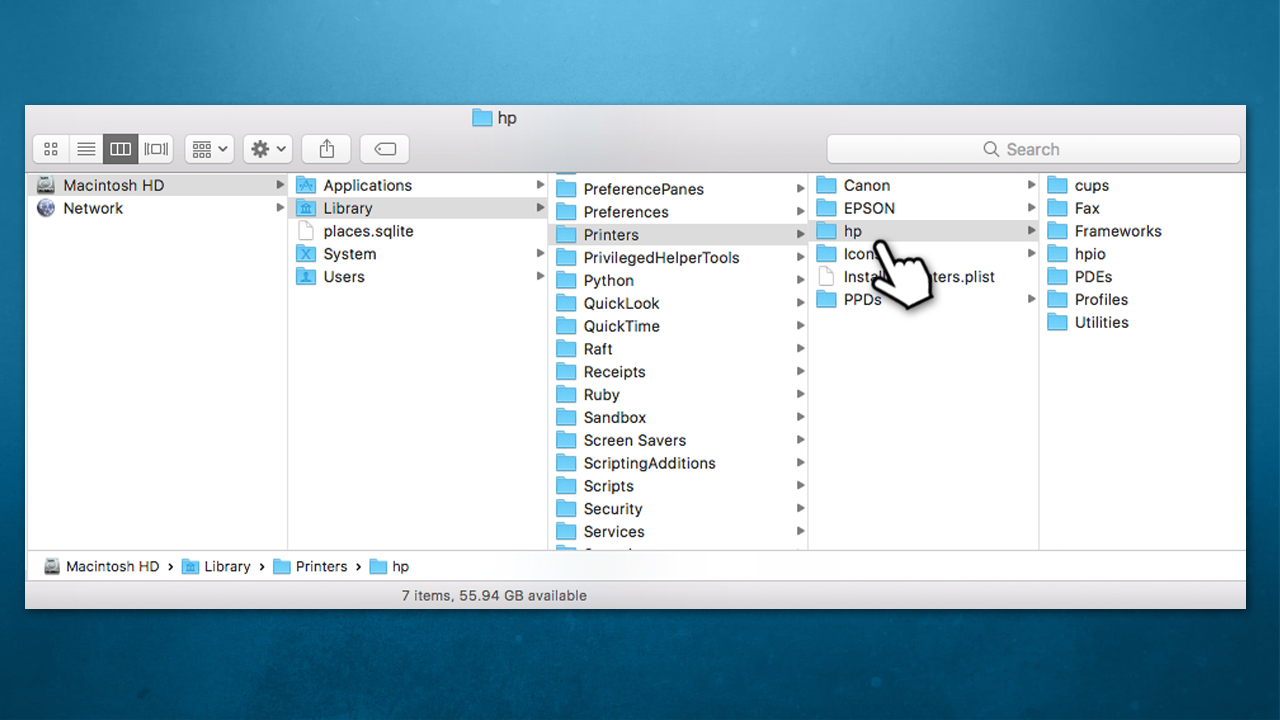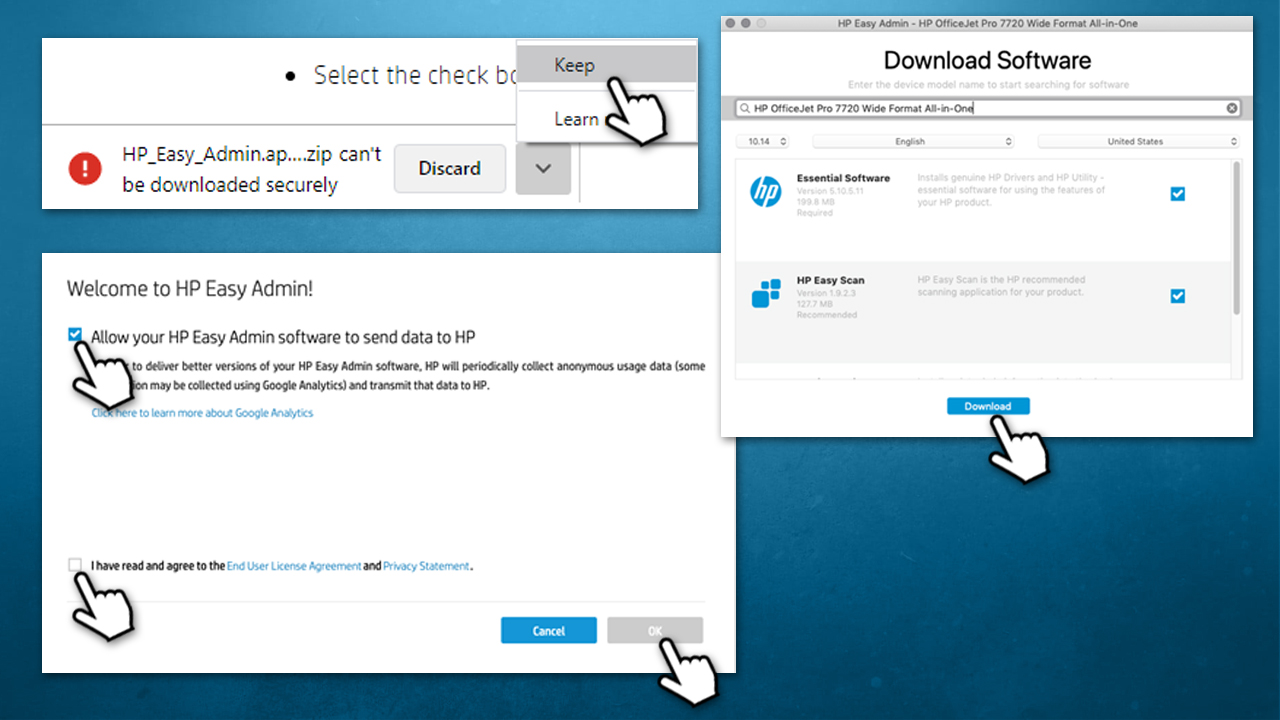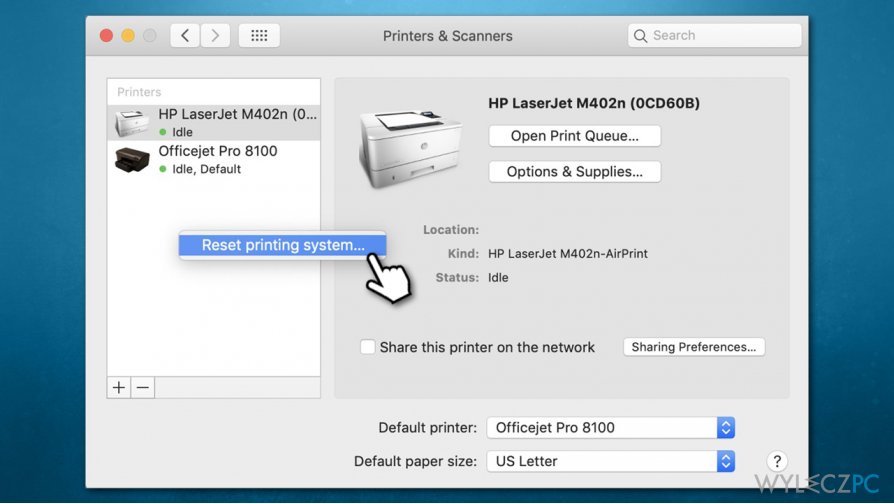Pytanie
Problem: Jak naprawić problem z drukarką HP na komputerze Mac?
Witam, pilnie potrzebuję pomocy. Przez długi czas korzystałem z drukarki HP Laserjet Pro 400, ale nagle po prostu przestała działać. Zamiast drukować dokument, otrzymałem ostrzeżenie od Gatekeepera mówiące „HPDeviceMonitoring.framework uszkodzi twój komputer. Zgłoś złośliwe oprogramowanie do Apple''. Czy malware faktycznie dostało się na mój komputer, czy to z moją drukarką jest coś nie tak?
Rozwiązany problem
Ostatnimi czasy użytkownicy zaczęli narzekać na wyskakujący komunikat w systemie macOS Catalina lub Mojave, za każdym razem, gdy próbowali korzystać ze swoich drukarek HP. Według większości zgłoszeń, oprogramowanie drukarki HP po prostu przestawało działać i zaczęło ostrzegać, że jest złośliwe, za pomocą komunikatu „hpPostProcessing.bundle” uszkodzi twój komputer. Zgłoś złośliwe oprogramowanie do Apple'' . Problem wydaje się nie dotykać starszych wersji Mac, takich jak High Sierra.
Jak widać, ta sytuacja głęboko zaniepokoiła wielu użytkowników nie tylko dlatego, że ich drukarka HP nie działa na komputerach Mac, ale również dlatego, że podejrzewali, że na ich urządzenia mógł włamać się wirus. Rzeczywiście, było wiele przypadków, gdy stwierdzenie „uszkodzi twój komputer” wiązało się z infekcjami malware. Zasadniczo Gatekeeper rozpoznaje wszelkie nieautoryzowane oprogramowanie i jego komponenty oraz oznacza je jako potencjalnie złośliwe.
Czy w takim razie oprogramowanie twojej drukarki HP zostało zainfekowane? Najprawdopodobniej nie. Aby podłączyć drukarkę do komputera i aby działała poprawnie, musisz zainstalować sterowniki oprogramowania. Wraz z nowymi zmianami w polityce macOS, certyfikat używany do podpisywania sterowników HP został wycofany przez developera, dlatego pojawia się komunikat „HPDeviceMonitoring.framework uszkodzi twój komputer. Zgłoś złośliwe oprogramowanie do Apple” lub podobny błąd. Według rzecznika z HP, akcja została zapoczątkowana ''nieumyślnie'' :
Nieumyślnie unieważniliśmy poświadczenia niektórych ze starszych wersji sterowników Mac. To spowodowało tymczasowe zakłócenia u tych klientów i pracujemy wraz z Apple nad przywróceniem sterowników. W międzyczasie zalecamy użytkownikom, którzy napotykają ten problem, by odinstalowali sterownik HP i skorzystali z natywnego sterownika AirPrint, by drukować na swojej drukarce.
Dlatego też, jeśli używasz macOS Catalina lub Mojave i twoja drukarka HP nie działa, możesz napotkać wyskakujące powiadomienia powiązane z następującymi procesami:
- hpPostProcessing.bundle
- hpdm.framework
- HPDeviceMonitoring.framework
- ProductImprovementStudy.hptask
- FaxArchive.task
- ScanEventHandler.app
- hpPostProcessing.bundle
- hplaserjetzjs.bundle
- hpraster.bundle
- ScanEventHandler.app
- commandtohp.filter
Obecnie, chociaż problem jest zazwyczaj związany z unieważnionym certyfikatem sterownika i wszyscy dotknięci nim użytkownicy muszą czekać aż HP wyda sterowniki oprogramowania z ważnym certyfikatem, istnieje sposób, by naprawić problemy z drukarką HP na komputerach Mac. W tym celu musisz odinstalować obecną drukarkę i skorzystać tymczasowo z ogólnych sterowników.

Innymi słowy, by naprawić „hpPostProcessing.bundle uszkodzi twój komputer. Zgłoś złośliwe oprogramowanie do Apple” i podobne wyskakujące okienka, musisz odinstalować obecne sterowniki i zainstalować sterowniki ogólne, które mogą być tymczasowo wykorzystywane do drukowania za pośrednictwem twojego urządzenia HP.
Drukarki HP podłączone do komputerów Mac to nie jedyny problem, który wydaje się dotykać użytkowników komputerów. Wydaje się, że wszystkie produkty HP, takie jak skanery HP, również zgłaszają błąd, twierdząc, że te urządzenia uszkodzą komputer.
Jako środek ostrożności zdecydowanie zalecamy również przeprowadzenie pełnego skanu systemu za pomocą FortectMac Washing Machine X9 lub innego oprogramowania zabezpieczającego, by upewnić się, że na twoim komputerze Mac nie kryje się żadne malware . Usunęłoby to również scareware, adware, potencjalnie niechciane programy i inne malware, które mogłoby znajdować się na twoim urządzeniu bez twojej wiedzy.
Krok 1. Odinstaluj swoją aktualną drukarkę HP z macOS
Pierwszym krokiem powinno być usunięcie twojej bieżącej drukarki z komputera Mac. Oto jak to zrobić:
- Kliknij menu Apple i wybierz Preferencje systemowe
- Wybierz Drukarki i skanery

- Wybierz drukarkę HP, klikając na nią raz
- Kliknij przycisk usuwania „—„

- Potwierdź za pomocą opcji Usuń drukarkę

Krok 2. Usuń powiązany folder drukarki HP
Na początek upewnij się, że możesz wyświetlić folder Biblioteka:
- Otwórz Finder i kliknij na Widok > Pokaż opcje widoku
- Zaznacz opcję Pokaż folder Biblioteka
- Następnie kliknij na Idź i wybierz Idź do folderu
- Wpisz ~/Library i kliknij Idź
- Następnie wybierz Drukarki
- Usuń folder HP

Krok 3. Zainstaluj ogólne sterowniki, by naprawić problemy z drukarką HP w macOS
Jak widać, jest to tylko tymczasowe rozwiązanie dla problemów z drukarką HP, ponieważ producent drukarki musi wydać sterowniki, które nie będą kolidować z najnowszymi wersjami systemu macOS, w tym z wersją Catalina.
- Pobierz HP Easy Admin software z oficjalnej strony internetowej HP [lub kliknij na bezpośredni link do pobierania]
- Jeśli Chrome zablokuje pobieranie, kliknij na strzałkę obok pobierania i wybierz Zachowaj Kliknij dwukrotnie na folder HP_Easy_Admin.app, aby go wyodrębnić
- Zaakceptuj umowę licencyjną

- Wybierz model swojej drukarki z listy
- Teraz wybierz odpowiedni język, kraj, itd.
- Wybierz Essential Software i HP Easy Scan
- Kliknij Pobierz
Krok 4. Zresetuj system drukowania
W niektórych przypadkach użytkownicy twierdzili, ze resetowanie systemu drukarki było rozwiązaniem, którego potrzebowali, by naprawić problemy z drukarką i skanerem HP. Oto jak to zrobić:
- Wybierz menu Apple na swoim komputerze Mac
- Przejdź do Preferencji systemowych i wybierz Drukarki i skanery
- Naciśnij i przytrzymaj klawisz Control na swojej klawiaturze (z lewej strony nowego okna)
- Kiedy pojawi się nowa opcja, wybierz Resetuj system drukowania

Mamy nadzieję, że to pomogło ci rozwiązać problem z drukarką HP, dopóki HP nie wyda certyfikowanych sterowników.
Napraw automatycznie wszystkie problemy
Zespół wyleczpc.pl robi wszystko, by pomóc swoim użytkownikom rozwiązywać problemy z ich komputerami. Jeśli nie chcesz korzystać z ręcznych metod eliminacji problemów, skorzystaj z automatycznego oprogramowani. Wszystkie poniższe aplikacje zostały przetestowane i są polecane przez naszych fachowców. Lista tych narzędzi znajsuje się poniżej:
Gwarantujemy
zadowolenie
Zapobiegaj śledzeniu cię przez strony internetowe, dostawcę usług internetowych i inne podmioty
Aby pozostać całkowicie anonimowym i zapobiec śledzeniu cię przez dostawcę usług internetowych i rząd, powinieneś skorzystać z Private Internet Access VPN. Pozwoli ci to łączyć się z Internetem zachowując całkowitą anonimowość poprzez szyfrowanie wszystkich informacji oraz zapobiegać śledzeniu, reklamom i złośliwej zawartości. Co najważniejsze, powstrzymasz nielegalne działania inwigilacyjne, które NSA i inne instytucje rządowe prowadzą za twoimi plecami.
Szybko odzyskaj utracone pliki
Nieprzewidziane okoliczności mogą nastąpić w dowolnym momencie podczas korzystania z komputera: może się on wyłączyć z powodu przerwy w zasilaniu, może pojawić się BSOD lub komputer może zostać ponownie uruchomiony przez losowe aktualizacje systemu Windows, kiedy na kilka minut od niego odejdziesz. W efekcie możesz utracić swoje szkolne zadania, ważne dokumenty i inne dane. Aby odzyskać utracone pliki, możesz użyć Data Recovery Pro – ten program przeszukuje kopie plików, które są wciąż dostępne na twoim dysku twardym i szybko je odzyskuje.